
文章插图
总结:1、电脑桌面上启动CAD,然后点击+新建工作文档 。2、输入快捷键la,大小写都可以,调出图层管理器 。3、点击新建图层图标,新建一个图层,然后对图层命名 。4、更改新建图层的颜色和线型大小 。5、把新建图层置为当前图层,关闭图层管理器 。6、返回到CAD的主界面,然后就可以用新图层做图了 。
演示环境信息:电脑型号:拯救者 Y7000P,系统版本:Windows10,软件版本:AutoCAD2021
图文步骤:1、电脑桌面上启动CAD,然后点击“+”新建工作文档 。
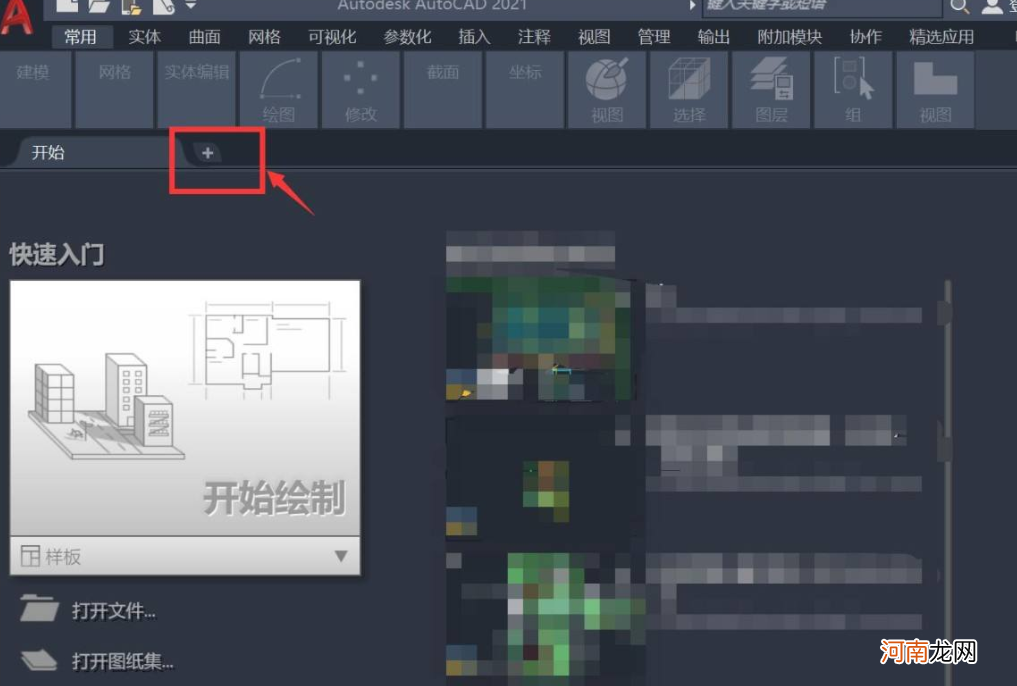
文章插图
2、输入快捷键“la”,大小写都可以,调出图层管理器 。
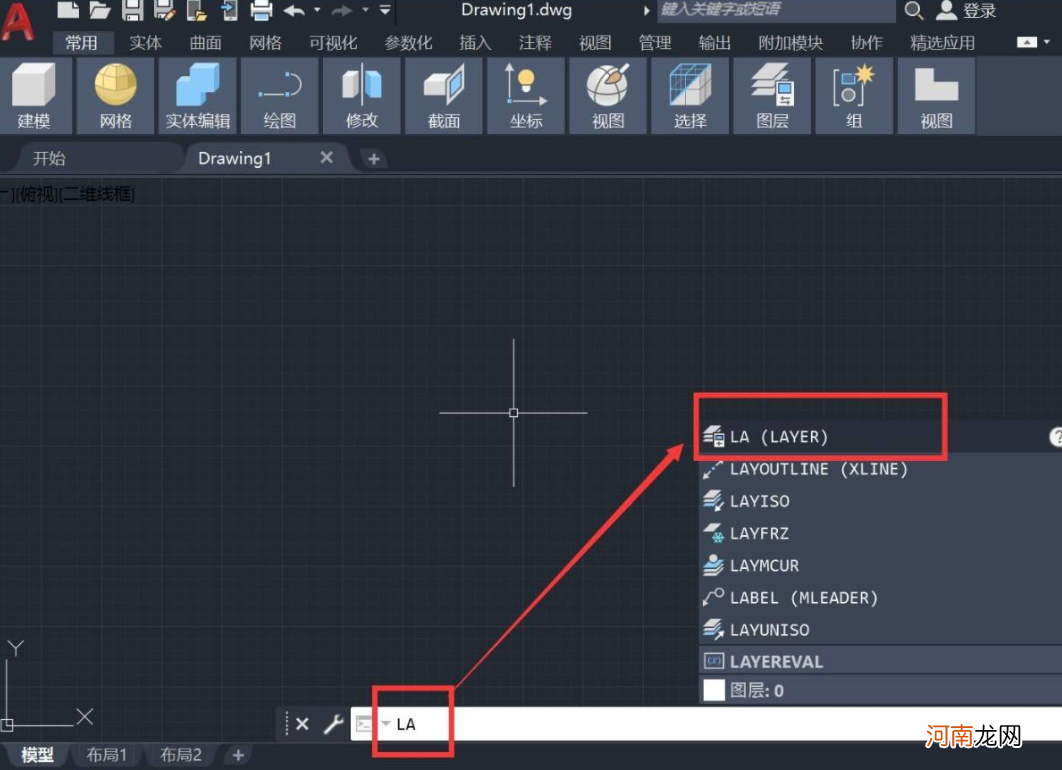
文章插图
3、点击新建图层图标,新建一个图层,然后对图层命名 。
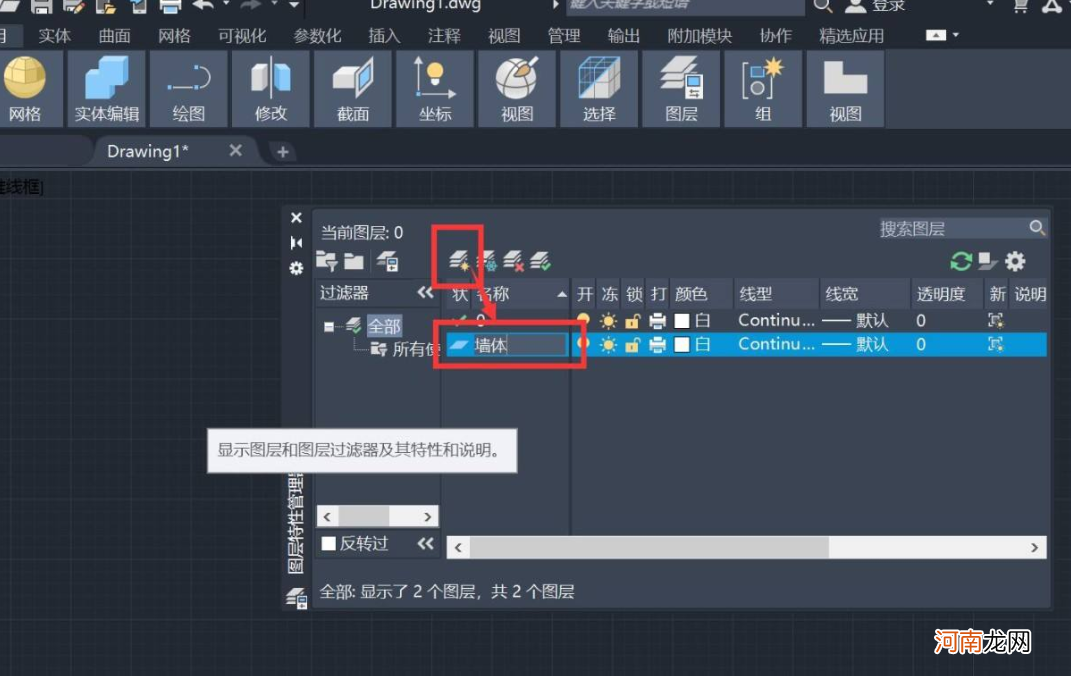
文章插图
4、更改新建图层的颜色和线型大小 。
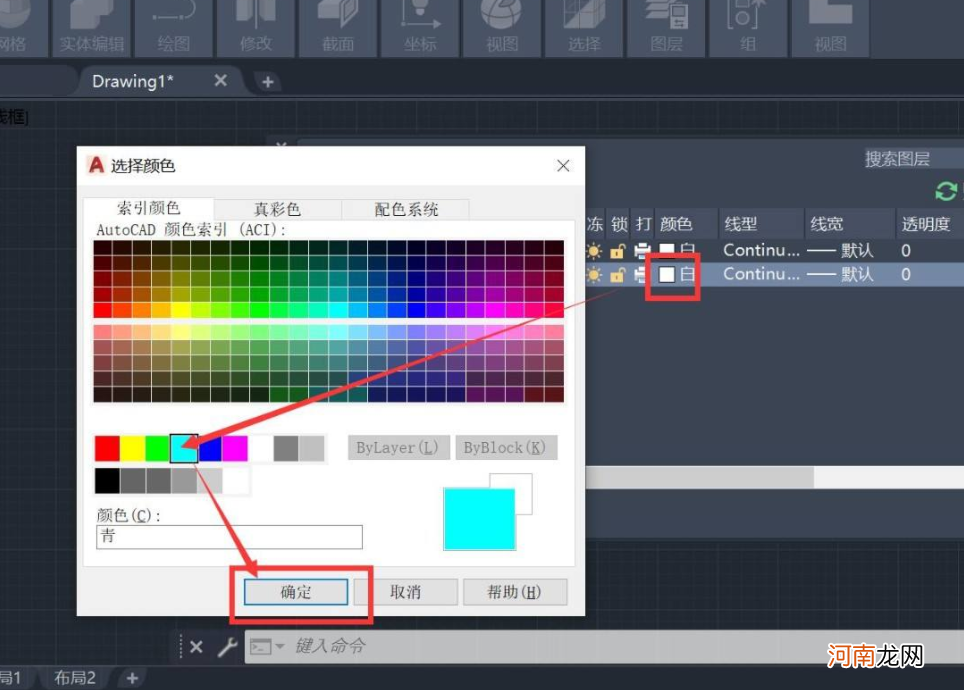
文章插图
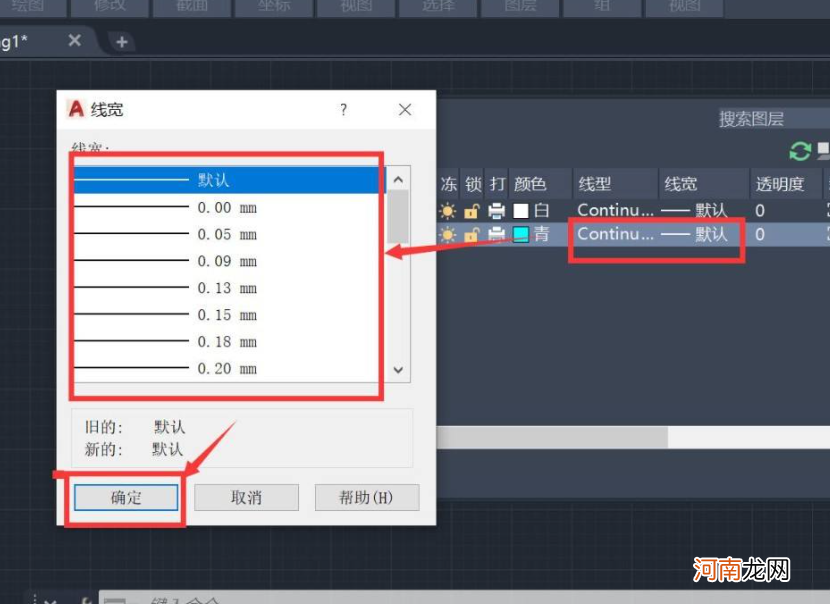
文章插图
5、把新建图层置为“当前图层”,关闭图层管理器 。
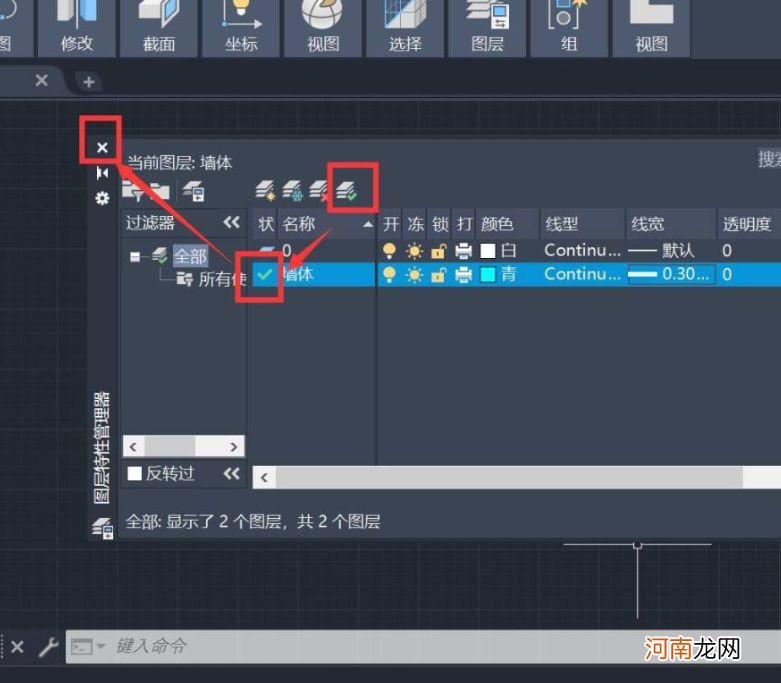
文章插图
6、返回到CAD的主界面,然后就可以用新图层做图了 。
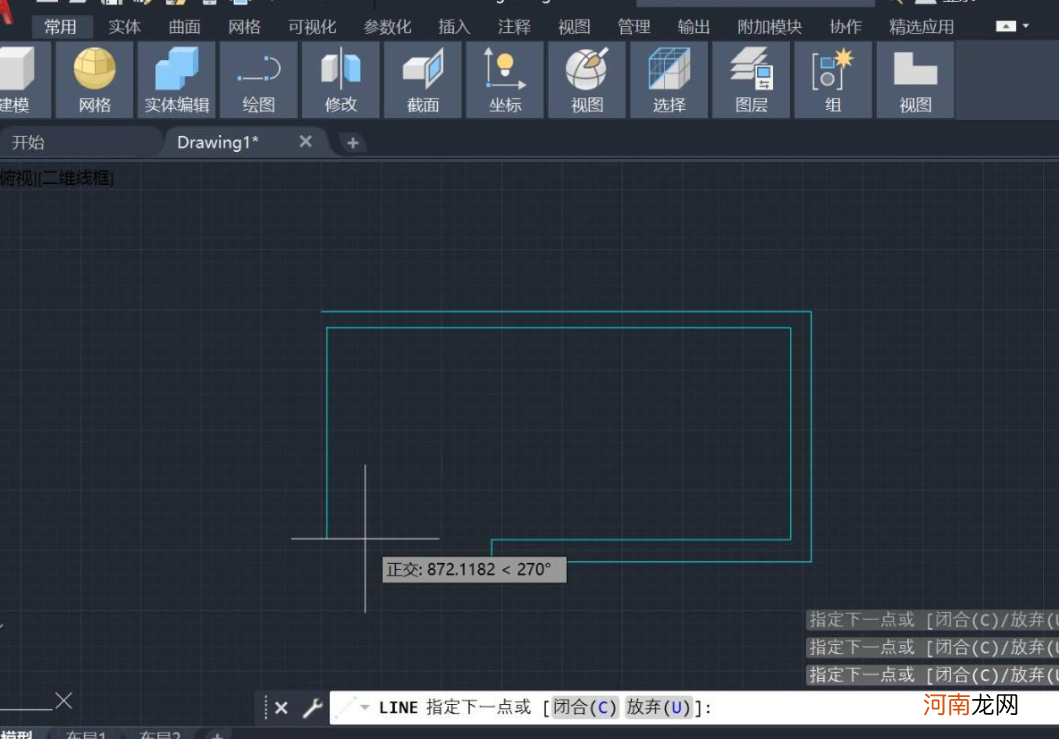
文章插图
【cad怎么建图层优质】
- 怎么设置wifi连接人数优质
- a4打印尺寸怎么调整优质
- cad中pl线宽改正常怎么设置优质
- 乐心手环mambo怎么用优质
- 怎么把kgm转换成mp3优质
- jpg文件太小怎么变大优质
- autodesk卸载不了怎么办优质
- 吃男婴脐带就能生男孩?
- 卵泡长不大是怎么回事,导致卵泡长不大的原因有哪些?
- 一个月来两次月经怎么回事 一个月来两次月经的
